Χρήση του μενού Side sense και του μενού πολλαπλών παραθύρων
- Πατήστε δύο φορές τη γραμμή Side sense ή βρείτε και πατήστε την επιλογή
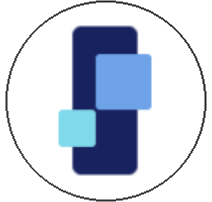 (Κουμπί διαχείρισης παραθύρων).
(Κουμπί διαχείρισης παραθύρων).Εμφανίζεται το μενού Side sense.
Για να εμφανίσετε το μενού πολλαπλών παραθύρων, πατήστε την καρτέλα [Πολλαπλά παράθ. 21:9] ή σαρώστε προς τα αριστερά στην οθόνη.
Επισκόπηση του μενού Side sense
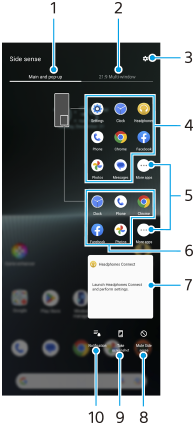
-
Κύριο και αναδυόμενο κείμενο
Πατήστε για να εμφανιστεί το μενού Side sense.
-
Πολλαπλά παράθ. 21:9
Πατήστε για να εμφανίσετε το μενού πολλαπλών παραθύρων.
Μπορείτε επίσης να εμφανίσετε το μενού πολλαπλών παραθύρων αν σύρετε προς τα πάνω τη γραμμή Side sense.
Μπορείτε να αλλάξετε μεταξύ του μενού Side sense και του μενού πολλαπλών παραθύρων αν σαρώσετε προς τα αριστερά ή δεξιά στην οθόνη.
-
Πατήστε για να εμφανιστεί [Side sense] στο μενού Ρυθμίσεις.
-
Λίστα των εικονιδίων εφαρμογών (λειτουργία πλήρους οθόνης)
Εμφανίζονται εφαρμογές που προβλέπονται βάσει της χρήσης της συσκευής σας.
Πατήστε ένα εικονίδιο εφαρμογής για να την ανοίξετε σε λειτουργία πλήρους οθόνης.
-
Πατήστε για να εμφανίσετε περισσότερες εφαρμογές που δεν εμφανίζονται στη λίστα.
-
Λίστα των εικονιδίων εφαρμογών (λειτουργία αναδυόμενου παραθύρου)
Εμφανίζονται εφαρμογές που προβλέπονται βάσει της χρήσης της συσκευής σας.
Πατήστε ένα εικονίδιο εφαρμογής για να την ανοίξετε σε λειτουργία αναδυόμενου παραθύρου.
-
Πίνακας ελέγχου ακουστικών (Headphones Connect)
Μπορείτε να ελέγχετε ακουστικά που έχει κατασκευάσει η Sony και διαθέτουν λειτουργία σύνδεσης με εφαρμογή.
Ο πίνακας ελέγχου ακουστικών εμφανίζεται όταν η εφαρμογή Headphones Connect είναι εγκατεστημένη στη συσκευή σας και ο διακόπτης [Προσθ. χειριστηρίων ακουστικών] είναι ενεργοποιημένος στις επιλογές [Ρυθμίσεις] > [Λειτουργία και προβολή] > [Side sense].
-
Πατήστε για να ορίσετε αν θα εμφανίζεται ή αν θα αποκρύπτεται η γραμμή Side sense για κάθε εφαρμογή.
-
Πατήστε για να αποτυπώσετε ένα στιγμιότυπο οθόνης.
-
Πατήστε για να ανοίξετε τον πίνακα ειδοποιήσεων.
Υπόδειξη
- Για έξοδο από το μενού Side sense, εκτελέστε μία από τις ακόλουθες λειτουργίες.
- Πατήστε εκτός του μενού Side sense.
- Πατήστε δύο φορές τη γραμμή Side sense.
- Μπορείτε να εμφανίσετε τις επιθυμητές εφαρμογές στη λίστα των εικονιδίων εφαρμογών. Βρείτε και πατήστε τις επιλογές [Ρυθμίσεις] > [Λειτουργία και προβολή] > [Side sense] > [Μενού του Side sense].
Για εμφάνιση εφαρμογών στη λειτουργία διαίρεσης οθόνης χρησιμοποιώντας το μενού πολλαπλών παραθύρων
-
Επιλέξτε την εφαρμογή που θέλετε να εμφανίσετε στο άνω μισό της διαίρεσης οθόνης από το μενού πολλαπλών παραθύρων.
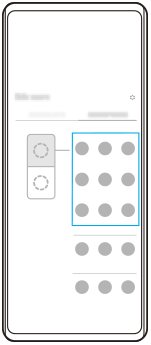
-
Επιλέξτε την εφαρμογή που θέλετε να εμφανίσετε στο κάτω μισό της διαίρεσης οθόνης.
Υπόδειξη
- Μπορείτε να εμφανίσετε το μενού πολλαπλών παραθύρων εκτελώντας τους παρακάτω χειρισμούς.
- Σύρετε τη γραμμή Side sense προς τα πάνω.
- Πατήστε δύο φορές τη γραμμή Side sense ή βρείτε και πατήστε
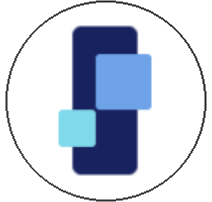 (Κουμπί διαχείρισης παραθύρων) για να εμφανιστεί το μενού Side sense και, στη συνέχεια, πατήστε την καρτέλα [Πολλαπλά παράθ. 21:9] ή σαρώστε προς τα αριστερά στην οθόνη.
(Κουμπί διαχείρισης παραθύρων) για να εμφανιστεί το μενού Side sense και, στη συνέχεια, πατήστε την καρτέλα [Πολλαπλά παράθ. 21:9] ή σαρώστε προς τα αριστερά στην οθόνη.
